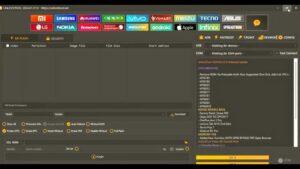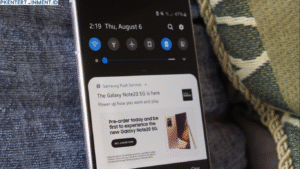Kamu pasti pernah berada di situasi di mana harus presentasi atau nonton bareng teman, tapi bingung gimana cara menampilkan tampilan layar laptop ke proyektor. Tenang, kamu nggak sendirian. Banyak orang juga mengalami hal yang sama, terutama saat pertama kali menggunakan proyektor. Artikel ini akan membantumu memahami dengan jelas dan mudah bagaimana cara mengatur tampilan layar laptop ke proyektor, tanpa ribet dan tanpa stres.
Daftar Isi Artikel
Kenapa Perlu Tahu Cara Mengatur Layar Laptop ke Proyektor?
Sebelum masuk ke langkah-langkah teknis, yuk kita pahami dulu kenapa penting mengetahui cara mengatur tampilan layar laptop ke proyektor.
- Untuk Presentasi yang Lebih Profesional
Dalam dunia kerja dan pendidikan, proyektor jadi alat andalan buat menampilkan materi secara visual. Bayangin aja kamu lagi presentasi di depan klien atau dosen, lalu tampilannya ngaco. Wah, bisa malu banget kan? - Untuk Hiburan yang Maksimal
Nonton film, main game, atau video call rame-rame di layar besar itu seru banget. Tapi ya itu tadi, kalau tampilannya nggak pas, seru-serunya bisa bubar.
Peralatan yang Dibutuhkan
Sebelum mulai, pastikan kamu sudah siap dengan alat-alat berikut:
- Laptop (tentu saja)
- Proyektor (bisa yang portabel atau model klasik)
- Kabel koneksi (HDMI, VGA, atau adaptor sesuai port laptop dan proyektor)
- Colokan listrik dan tempat yang cukup terang (atau gelap, kalau untuk nonton)
Cara Mengatur Tampilan Layar Laptop ke Proyektor
1. Sambungkan Laptop ke Proyektor
Langkah pertama tentu menyambungkan perangkat. Berikut caranya:
- Matikan proyektor dan laptop terlebih dahulu (opsional, tergantung perangkat)
- Sambungkan kabel HDMI atau VGA dari laptop ke port proyektor
- Nyalakan proyektor, lalu nyalakan laptop
- Proyektor biasanya akan mendeteksi sinyal otomatis. Kalau belum, kamu bisa lakukan pengaturan manual
2. Gunakan Shortcut Keyboard untuk Mengatur Tampilan
Setelah terkoneksi, kamu bisa mengatur tampilan layar dengan kombinasi tombol berikut:
- Tekan Windows + P di keyboard
- Akan muncul opsi tampilan:
- PC screen only (layar hanya tampil di laptop)
- Duplicate (tampilan sama antara laptop dan proyektor)
- Extend (layar terbagi jadi dua, cocok untuk multitasking)
- Second screen only (layar hanya tampil di proyektor)
Kalau kamu sedang presentasi, biasanya opsi Duplicate paling cocok. Tapi kalau ingin menampilkan hal berbeda antara laptop dan proyektor, pilih Extend.